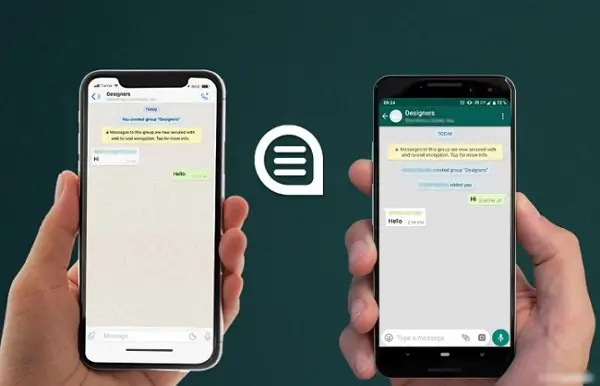
Cómo transferir chats de WhatsApp de un Android a iPhone y viceversa
Cómo transferir chats de WhatsApp de un Android a iPhone y viceversa. Los usuarios pueden optar por varias aplicaciones de terceros gratuitas en Google Play Store o App Store. Si tienes alguna inquietud recuerda contactarnos a través de nuestras redes sociales, o regístrate y déjanos un comentario en esta página. También puedes participar en el WhatsApp. Si usas Telegram ingresa al siguiente enlace.Cómo transferir chats de WhatsApp de un Android a iPhone y viceversa
iOS (iPhone) y Android son los dos sistemas operativos más populares entre la gran cantidad de fabricantes y modelos de dispositivos móviles que existen hoy en día. Asimismo, cada software cuenta su propia plataforma de guardado y transferencia de archivos.
Para un celular Android se tiene Google Drive y para un iPhone está iCloud. Sin embargo, genera ciertos problemas cuando se quiere llevar toda la información de WhatsApp de un teléfono a otro.
Transferir chats de Android a iPhone o viceversa
Para transferir chats de WhatsApp entre móviles que tienen el mismo sistema operativo es bastantes sencillo. El tema se complica cuando se transfiere de iOS a Android o viceversa.
WhatsApp ya tiene una opción para transferir los chats entre diferentes plataformas; sin embargo, solo es compatible para transferir desde un iPhone a un dispositivo Android de Samsung. Por ello, para mover la información de un móvil Android a un dispositivo de Apple uno tiene que sí o sí descargar apps de terceros.
Aunque hay varias opciones que se pueden descargar en la tiendas de aplicaciones de Google y Apple, las apps más recomendables son MobileTrans, WazzapMigrator o Dr.Fone, que solo requieren de algunos permisos mínimos y no ponen en peligro la información de tus chats de WhatsApp. Para hacerlo, hay que realizar las siguientes instrucciones:
2. Instalar WhatsApp en el nuevo iPhone.
3. Conectar el Android y un nuevo iPhone a la PC, en el iPhone pulsar en Confiar en esta computadora.
4. Abrir MobileTrans o cualquiera de las apps que se hayan mencionado anteriormente (el proceso es igual) en la computadora y seleccionar WhatsApp Transfer.
5. Ahora se detectará los dos dispositivos que se tienen conectados. Hay que poner uno como fuente y otro como destino.
6. Y listo, el proceso durará unos minutos, dependiendo del tamaño de los archivos.
Transferir archivos de un Android a otro Android
Para cambiar de un celular con Android a otro con el mismo sistema operativo se puede recurrir a Google Drive. Así que el primer paso es guardar una copia allí desde el móvil que se va a dejar de usar. Para eso hay que:
Abrir WhatsApp e ir hasta Ajustes/Chats/Copia de seguridad. Luego hay que presionar ‘Guardar’. También se puede configurar el sistema para que se hagan copias de manera automática, sólo basta con activar esta opción y elegir cada cuánto se quiere que se hagan esas copias.
Cabe recordar que las copias de seguridad de esta plataforma ya no cuentan dentro de la cuota de almacenamiento de Google Drive. Así que no hay que preocuparse por el espacio que ocupen en la nube.
Una vez que se haya hecho la copia en Drive, ya se puede comenzar con el proceso de transferencia de información en el nuevo móvil.
Primero hay que descargar WhatsApp al nuevo celular y seguir los pasos indicados allí. al verificar el número de teléfono, la plataforma preguntará si se quieren restaurar los chats y archivos multimedia. En ese momento hay que presionar la opción ‘Restaurar’.
En caso de que el servicio no encuentre el archivo para restaurar es posible que no se esté usando la misma cuenta de Gmail que se usó para crear la copia. El otro punto es que no se esté utilizando el mismo número de WhatsApp que se usó par crear ese historial; o bien que no se haya creado la copia de seguridad como se mencionó anteriormente.
Transferir chats de WhatsApp de un iPhone a otro iPhone
En el caso de iPhone hay que recurrir al servicio en la nube de iCloud. Para hacer una copia de los chats, incluyendo contenido multimedia hay que ir hasta WhatsApp y luego entrar enConfiguración/Chats/Copia de seguridad y seleccionar “Realizar copia ahora”.
En este caso, como en Android, también se puede elegir automatizar las copias para que se realicen con determinada frecuencia.
Una vez hecho esto, luego de instalar WhatsApp en el nuevo iPhone y de verificar la cuenta se le pedirá al usuario si se desea restaurar los chats, tal como se mencionó anteriormente.






